


在使用Windows 7系统时,防火墙是一项保护计算机安全的重要功能,它监控和控制进出系统的网络流量。然而,在某些情况下,您可能需要关闭防火墙,例如在安装某些应用程序或进行特定网络配置时。在本文中,我们将向您介绍如何在Windows 7系统中简单地关闭防火墙,以便您可以灵活地进行必要的网络设置。
方法一、
1、先在桌面点击启动,进入控制面板。
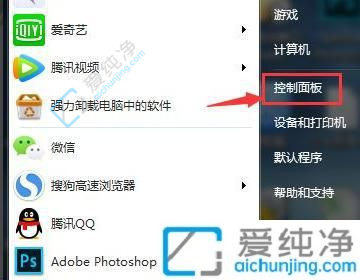
2、在控制面板画面中,点击进入Windows防火墙。
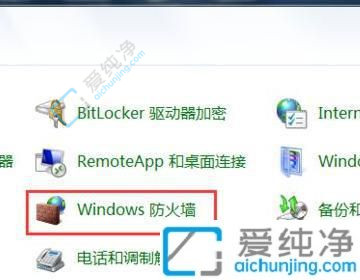
3、在防火墙画面,您会看到当前状态,点击开启或关闭Windows防火墙。
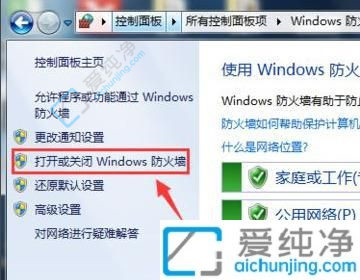
4、在打开的页面中,选择关闭Windows防火墙,确保两个选项都关闭,操作完成。
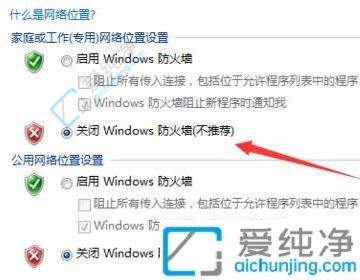
方法二、
1、首先,点击电脑右下角的网络连接图标,右键选择“网络和共享中心”。
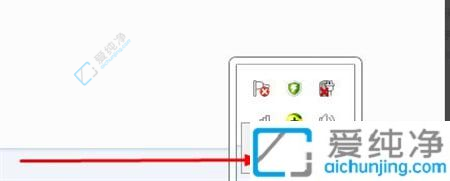
2、在新的界面中,点击左下角的“Windows防火墙”。
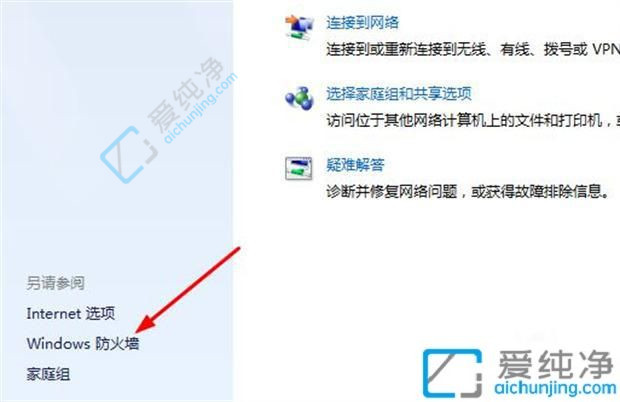
3、进入防火墙管理画面后,点击左侧的“打开或关闭Windows防火墙”。
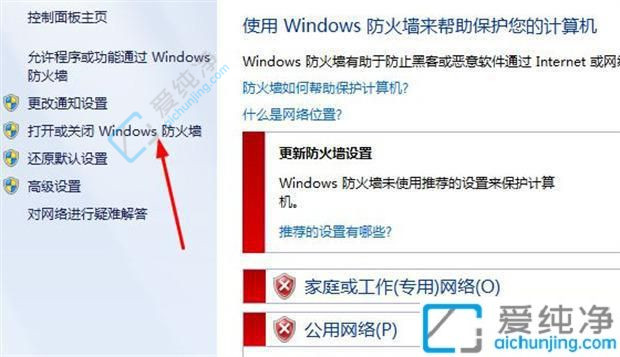
4、勾选关闭防火墙选项,最后点击确定以保存设置。
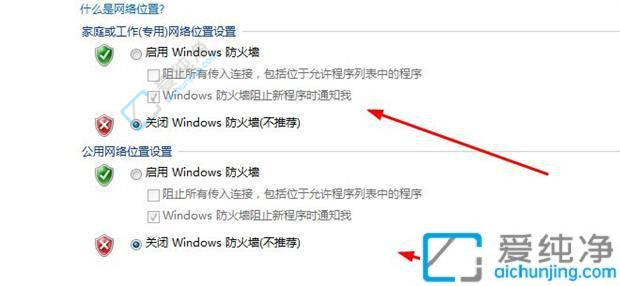
总而言之,在 Windows 7 操作系统中关闭防火墙是一个简单而又方便的操作。虽然在大多数情况下,我们建议您保持防火墙始终开启以确保计算机的安全性和隐私性,但在一些特殊的情况下,关闭防火墙是必要的。通过我们在本文中介绍的方法,您可以轻松地关闭 Windows 7 的防火墙,并在需要时再次启用。
| 留言与评论(共有 条评论) |